Toki voit tehdä laskelman itse, mutta miksi et hyödyntäisi Windows 10 -laskinta? Sinulla saattaa olla aikomus käyttää sitä, mutta ajatus siitä, että sinun täytyy etsiä se manuaalisesti, saa sinut luopumaan.
Mutta jos olet huomannut, että käytät laskinta yhä enemmän, on parasta luoda siihen pikakuvake. Tällä tavalla olet halukkaampi käyttämään sitä ja säästät aikaa prosessissa.
Lisää laskimen pikakuvake Windows 10:n aloitusnäyttöön
Jos haluat tehdä laskimen pikakuvakkeen, napsauta hiiren kakkospainikkeella tyhjää kohtaa aloitusnäytölläsi ja aseta kohdistin Uusi vaihtoehto. Kun sivuvalikko liukuu ulos, napsauta Pikavalintavaihtoehto.
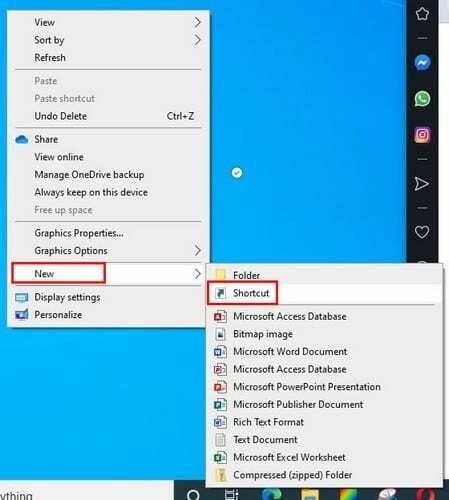
Luo pikakuvakkeen ikkunassa calc.exe ja napsauta Seuraava-painike oikeassa alakulmassa. Älä unohda nimetä pikakuvake ja napsauta sitä Viedä loppuun -painiketta.
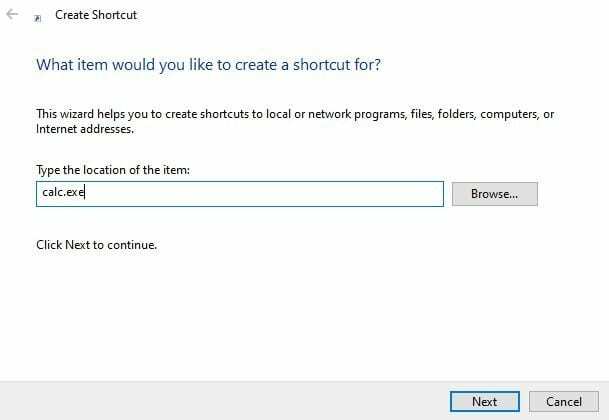
Laskimen pikakuvake on nyt tyhjässä tilassa, jota napsautit aiemmin. Mutta jos et halua sulkea avoimia selainikkunoita, voit aina kiinnittää laskimen pikakuvakkeen tehtäväpalkkiin.
Jos olet valmis sulkemaan ikkunasi, voit kurkistaa aloitusnäyttöön napsauttamalla tehtäväpalkin oikeassa reunassa olevaa tyhjää kohtaa. Se on pieni tila, joten sinun kannattaa olla erityisen varovainen sijoittaessasi kohdistimen sinne.

Kiinnitä kuvake napsauttamalla hiiren oikealla painikkeella laskimen kuvaketta ja valitsemalla Kiinnitä tehtäväpalkkiin -vaihtoehto.
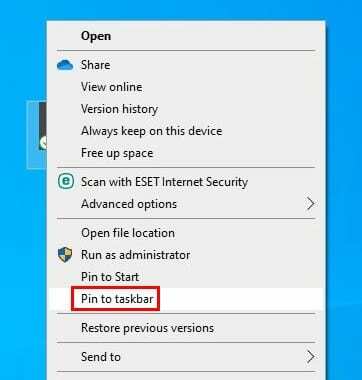
Jos muutat mieltäsi ja haluat poistaa sen tehtäväpalkista, napsauta sitä hiiren kakkospainikkeella. Irrotusvaihtoehto on viimeinen.
Johtopäätös
Kun sinun on käytettävä harvoin käyttämiäsi työkaluja, niiden etsiminen ei tunnu työltä. Mutta kun käytät säännöllisesti työkalua, jolla on pikakuvake, on paljon parempi. Kuinka usein käytät laskinta?